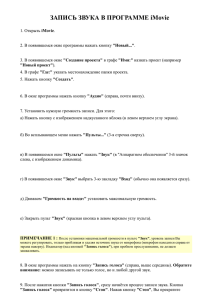Создание пустой базы и установка БПКР Setup Запустить ярлык
реклама
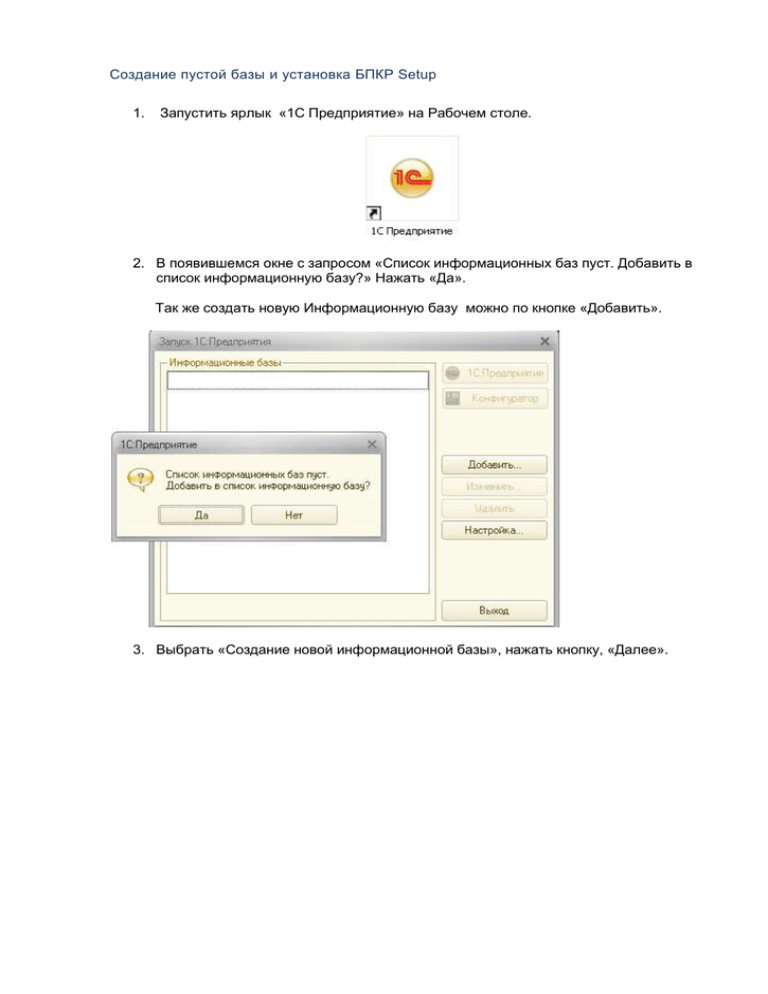
Создание пустой базы и установка БПКР Setup 1. Запустить ярлык «1С Предприятие» на Рабочем столе. 2. В появившемся окне с запросом «Список информационных баз пуст. Добавить в список информационную базу?» Нажать «Да». Так же создать новую Информационную базу можно по кнопке «Добавить». 3. Выбрать «Создание новой информационной базы», нажать кнопку, «Далее». 4. Выбрать пункт «Создание информационной базы без конфигурации для разработки новой конфигурации или загрузки выгруженной ранее информационной базы», нажать кнопку «Далее». 5. Указать наименование информационной базы, например название фирмы «Весна». Выбрать тип расположения информационной базы – «На данном компьютере…», нажать кнопку «Далее». 6. По умолчанию будет указан каталог информационной базы (Диск D,C\ Мои документы \ InfoBase). 7. При необходимости изменить каталог информационной базы, нажать кнопку: 8. В появившемся окне выбрать «Мой компьютер», диск D (E,F), и нажать кнопку «Открыть». 9. Создать новую папку и указать наименование «1CBD», и нажать на кнопку «Открыть» или открыть уже имеющуюся папку с таким наименованием. 10. Создать новую папку, указать наименование Информационной базы, например «Весна», и нажать «Открыть». 11. В поле «Каталог информационной базы» отразится путь, где будет храниться информационная база. Указать язык (Страна), по умолчанию «русский (Россия)». Нажать «Далее». 12. В появившемся окне указать необходимые настройки и нажать кнопку «Готово» 13. Информационная база создана и появится в списке Информационных баз при запуске программы. Загрузка файла конфигурации Далее необходимо загрузить файл конфигурации. Файл конфигурации можете получить в офисе компании «1С Като Экономикс». При получении файла конфигурации в офисе компании на съемный носитель (флешку, CD-диск) файл обновления будет иметь следующий вид. 1) Нажать двойным щелчком на папку. 2) В папке находятся три папки – «setup», «updstpb» и «updsetup». Открыть папку - «setup». И запустить установку конфигурации, двойным нажатием на файл: 3) В появившемся окне нажать кнопку «Далее» 4) В поле «Каталог шаблонов» по умолчанию прописывается путь, куда устанавливается файл конфигурации. Не рекомендуется менять путь. В случае если изменили путь необходимо в конфигураторе задать каталог вручную. Нажать «Далее» 5) Нажать «готово». Файл конфигурации установлен. 6) Чтобы получить файл конфигурации необходимо зайти: Мой компьютер – диск С Documents and Settings – Admin - Application Data - 1C – 1Сv82 – tmplts – 1с – accountingky – 1.6.60.1 7) Файл обновления будет иметь следующий вид: «1Cv8.cf». Скопируйте его на Рабочий стол. 8) Запустить ярлык «1С Предприятие», открыть созданную базу «Весна» в режиме «Конфигуратора» 9) В меню «Конфигурация», выбрать «Открыть конфигурацию». 10) В меню «Конфигурация», выбрать «Загрузить конфигурацию из файла…» 11) Выбрать файл «1Cv8.cf» на Рабочем столе и нажать кнопку «Открыть». 12) Запустится загрузка конфигурации. В появившемся окне нажать кнопку «Да». 13) Далее «Реорганизация информации», нажать «Принять»: 14) Загрузка конфигурации из файла «cf» завершена, открыть меню «Отладка» «Начать отладку» или нажать клавишу – «F5». 15) Программа запуститься в режиме «1С Предприятие». В появившемся окне «После перезапуска конфигурации назначается пользователь «Главбух»!», нажать «ОК» 16) В появившемся окне «Произвести первоначальное заполнение информационной базы?», нажать «Да». 17) Создание новой информационной базы завершено!!! 18) Для заполнения основных сведений по организации запустите обработку «Стартовый помошник» (Меню Справка – Стартовый помошник).